Sådan sløjfer du online video på smartphone og computer
Uddannelsesprogram Af Teknologi / / December 30, 2020
Til at begynde med er det værd at forstå begrebet "looping". Pointen er, at det er teknisk umuligt at implementere en endeløs sløjfe i selve videofilen. Du kan kun sløjfe afspilning i afspilleren - i de fleste programmer gøres det let ved hjælp af de karakteristiske piletaster.
Derfor sløjfer alle eksisterende værktøjer og tjenester video på en af tre måder:
- duplikering af indhold og limning i en fil - videoen gentages et bestemt antal gange og stopper;
- looping på servicesiden - videoen spinder uendeligt i afspilleren indlejret på sider og messengers;
- konvertering til GIF - omdannelse til animation giver fuld looping, men fjerner lyden og gør filen meget stor.
Hvilken mulighed at vælge afhænger af den specifikke situation og det resultat, du ønsker at få.
Video
- Behandlingstype: duplikering, konvertering til GIF.
- Vandmærke: der er.
- Pris: er ledig.
En funktionel tjeneste til videoredigering, ud over trimning, limning og andre operationer, kan den loop video på forskellige måder. Fungerer lige så godt både på en computer og på en smartphone.
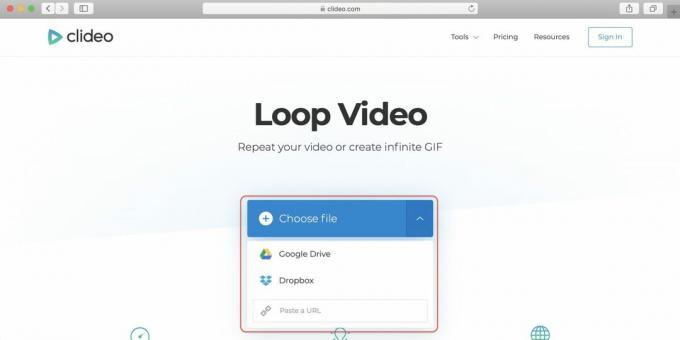
Download videoer fra enhed, sky eller direkte link.

Angiv, om du vil ændre videoformatet, vælg antallet af gentagelser (uendeligt er en GIF) og klik på Loop.

Om et par sekunder vil alt være klar, og det forbliver at klikke på Download for at gemme videoen på disken eller i skyen.
Gå til webstedet →
Kapwing
- Behandlingstype: duplikering, indlejring med kode, konvertering til GIF.
- Vandmærke: nej (efter sammenkædning af det sociale netværk).
- Pris: er ledig.
En anden praktisk online videoredigerer, der giver dig mulighed for hurtigt at behandle den uploadede video. Kapwing duplikerer videoer ved at tilføje 2 til 10 gentagelser. Tjenesten leverer også en indlejringskode til indlejring i sider.
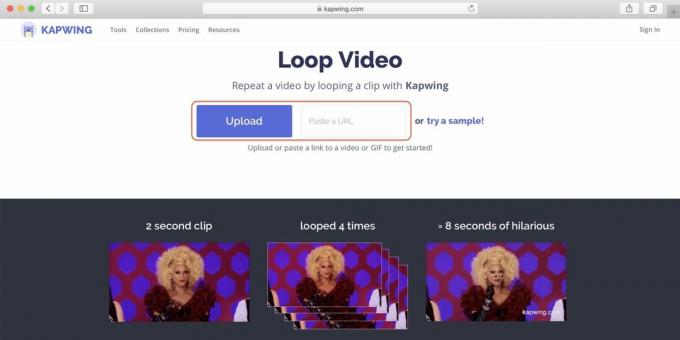
Tilføj en fil via menuen Upload eller via et link.

Vælg hvor mange gange videoen skal gentages, og klik på Opret! Om nødvendigt kan du først trimme videoen ved hjælp af knappen Trim video.
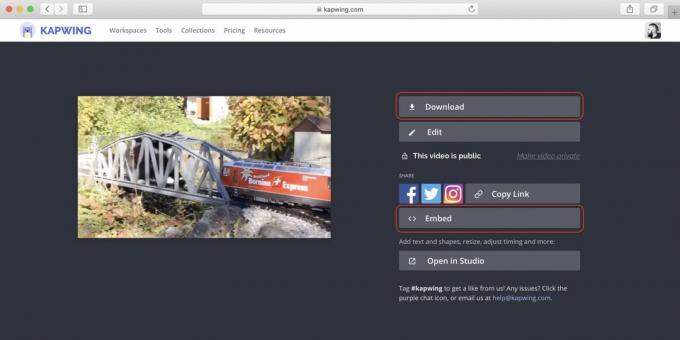
Efter behandling skal du klikke på Download for at downloade eller Integrere for at få integreringskoden. Du kan straks dele videoen på sociale netværk.
Gå til webstedet →
Coub
- Behandlingstype: kodeindlejring.
- Vandmærke: der er.
- Pris: er ledig.
En velkendt service og anvendelse med samme navn til oprettelse af looping-videoer. Gør nøjagtigt det, vi har brug for, og tillader os desuden at fjerne eller udskifte lydsporet. Du kan integrere en video på en side eller dele et link til den.
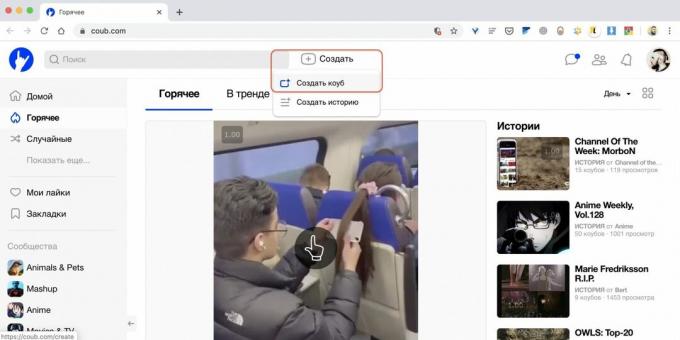
Klik på knappen Opret cob.
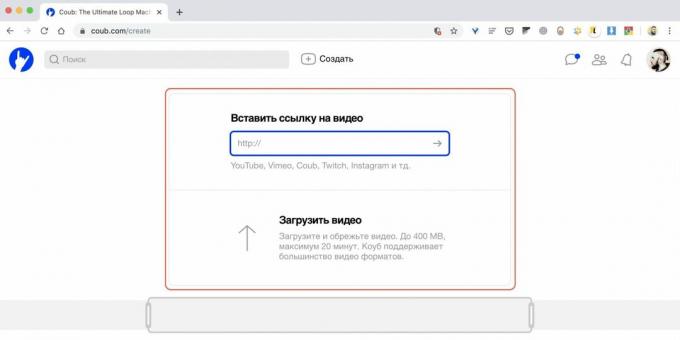
Indsæt videolinket, eller download det fra en disk.
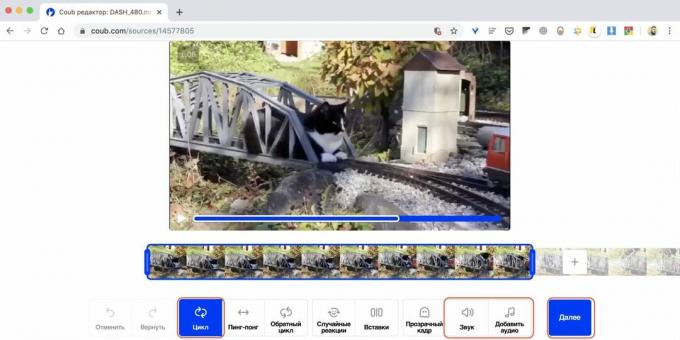
Vælg det ønskede afsnit, sørg for, at indstillingen "Loop" er aktiveret, og tilføj eller deaktiver lyd, hvis det er nødvendigt. Klik på "Næste".
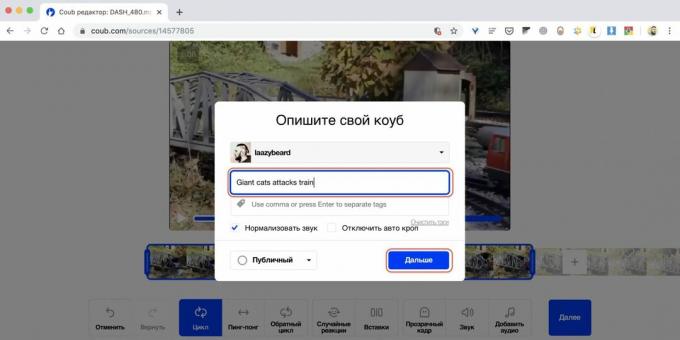
Giv koblingen et navn, og klik på Næste.

Efter behandling af videoen kan du integrere den via en integreringskode eller dele den på sociale netværk.
Gå til webstedet →
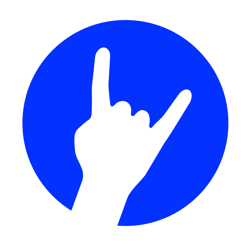
Pris: Gratis
Pris: Gratis
ezGIF
- Behandlingstype: Konverter til GIF.
- Vandmærke: nej.
- Pris: er ledig.
Et af de mest bekvemme online animationsbehandlingsværktøjer. ezGIF kan gøre hvad du kan tænke på med GIF'er. Inklusive skab dem fra videoer i næsten ethvert format.
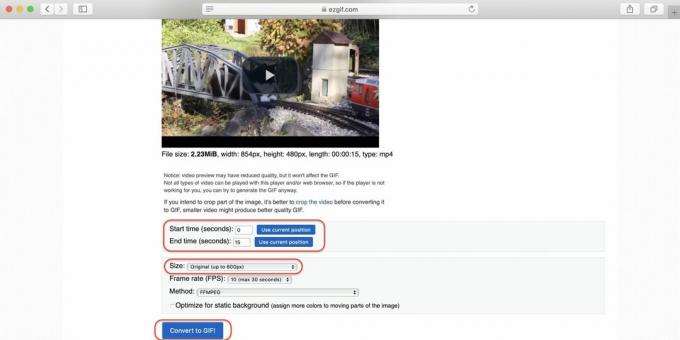
Upload en video fra enhedens hukommelse eller via et direkte link fra internettet, og klik på Upload video!

Hvis du vil trimme videoen, skal du angive start og slut på få sekunder eller bruge knapperne Brug den aktuelle position til at starte afspilning i afspilleren. Klik på Konverter til GIF!

Et par sekunder senere vises en GIF på siden lige nedenfor, som let kan gemmes ved at klikke på Gem. Hvis animationsstørrelsen er for stor, kan du foroptimere den ved hjælp af knappen Optimer.
Gå til webstedet →
YouTube-afspilningsliste
- Behandlingstype: gentag afspilningslisten.
- Vandmærke: nej.
- Pris: er ledig.
Hvis du har brug for at sløjfe videoafspilning med Youtubere, for eksempel et yndlingsklip, er det praktisk at bruge gentagelsesfunktionen og oprette en afspilningsliste med en enkelt video. Sådan gøres det.


Åbn den ønskede video, klik på "Gem" og vælg "Rediger".


Klik derefter på knappen "Ny afspilningsliste", opret den og gå til fanen "Bibliotek".


Find og kør den spilleliste, du oprettede, åbn derefter videolisten, og klik på gentagelsesknappen.
Læs også🎥🎬
- Sådan downloades videoer fra ethvert websted uden yderligere programmer: 10 universelle tjenester
- Sådan optages skærmvideoer: 5 bedste gratis software
- Enkle tjenester og applikationer til oprettelse og redigering af videoer



